En este tutorial, le mostraremos cómo descargar fotos desde la aplicación y el sitio web de Google Photos. Si bien hay una gran cantidad de aplicaciones de galería disponibles para su dispositivo, la aplicación Google Photos ha logrado destacarse entre la multitud. Aunque cada OEM viene con su aplicación de galería, en un momento u otro, los usuarios terminan usando la oferta de Google. La capacidad de sincronizar todas tus fotos y vídeos y, por lo tanto, hacerlos fácilmente accesibles en todos los dispositivos sincronizados le da un gran impulso en comparación con otras aplicaciones similares.
Aparte de eso, la capacidad de crear álbumes y su herramienta de reconocimiento de IA que crea automáticamente álbumes separados para personas individuales también es bastante útil. Agregue algunas capacidades de edición ingeniosas y se convertirá en la aplicación de galería de referencia de todos. Asimismo, la posibilidad de compartir magos y vídeos simplemente creando un enlace es algo digno de elogio. Sin embargo, incluso con tantas funciones integradas, hay un problema sobre el que muchos usuarios parecen confundidos. No pueden tener la opción de descargar sus fotos de Google Photos. Si usted también enfrenta este problema, las instrucciones que se mencionan a continuación le resultarán útiles. Síguenos.
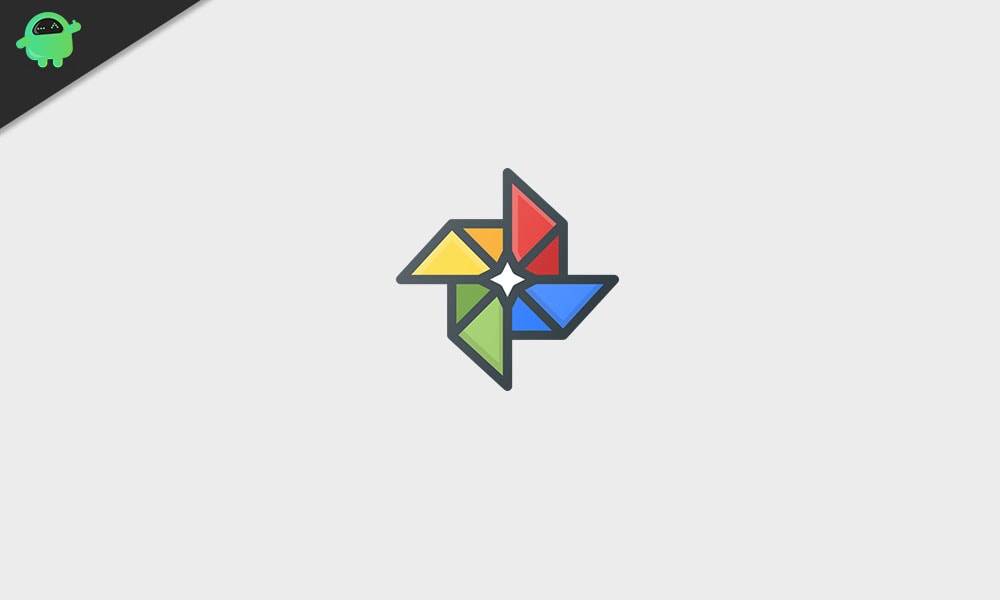
Descargar fotos de Google Photos en Android o iOS
La cuestión es que no podrás ver la opción para descargar fotos en cada imagen. La razón es simple. Supongamos que si alguien le envió una imagen de WhatsApp o tomó una captura de pantalla, ambas imágenes ya están almacenadas en su dispositivo. Por lo tanto, Google no mostraría la opción para descargar dicha opción. Entonces, si desea compartir estas imágenes, seleccione la cantidad deseada de imágenes y presione la opción Compartir. Puedes subirlo a Google Drive o enviarlo a los contactos que desees (como fotos o en forma de enlaces).
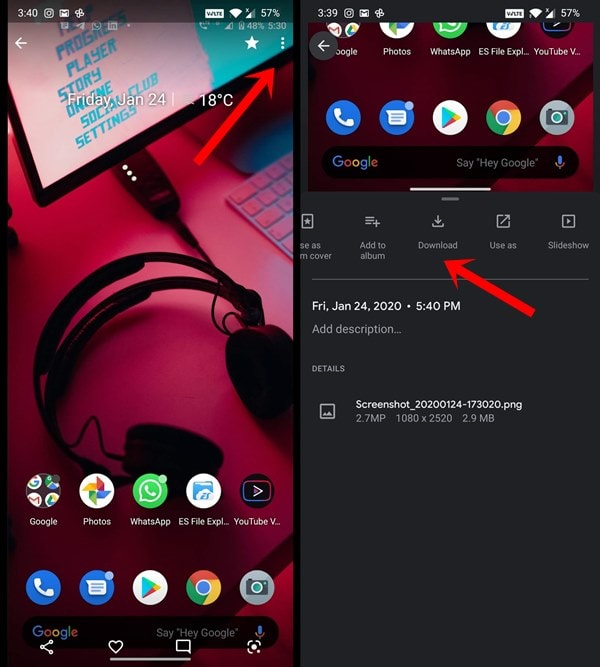
Entonces, ¿dónde se podrá conseguir la opción de descarga en la aplicación Fotos? Sólo estará disponible en aquellas fotos que aún no hayas descargado en tu dispositivo. Supongamos que alguien ha compartido un par de fotos contigo a través de un enlace. Por primera vez, solo podías ver estas imágenes al conectarte a Internet. Esto se debe a que estas imágenes aún no se han guardado en su dispositivo. Dicho esto, para guardar estas imágenes en su dispositivo, toque el ícono de desbordamiento ubicado en la parte superior derecha y luego seleccione la opción Descargar.
¿Qué pasa con el sitio web de Google Fotos?
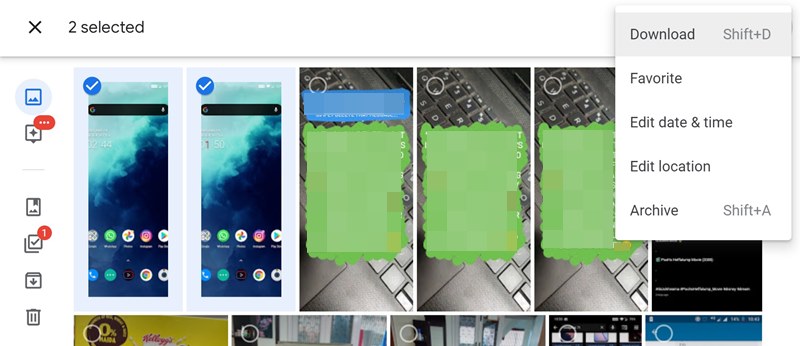
Afortunadamente, los pasos para guardar imágenes a través del sitio web son bastante sencillos. Todo lo que tienes que hacer es dirigirte al sitio web de Fotos en tu PC e iniciar sesión con tus credenciales de Google. Luego mostrará todas las imágenes y videos sincronizados con su cuenta de Google. Para descargar estas imágenes, simplemente seleccione las fotos deseadas y haga clic en el icono adicional situado en la parte superior derecha. Luego selecciona la opción Descargar y listo. Además, también puede utilizar las combinaciones de teclas de método abreviado Shift+D para realizar la tarea deseada.
Usando el servicio de comida para llevar de Google
La opción Google Takeout le permite descargar sus datos asociados con todas las aplicaciones y servicios de Google. En ese sentido, también puedes utilizarlo para descargar fotos de Google Photos. A continuación se detallan las instrucciones requeridas al respecto:
- Dirígete alPágina de Google para llevare inicie sesión con su cuenta de Google. Asegúrate de iniciar sesión con la cuenta que tiene tus fotos sincronizadas.
- De forma predeterminada, se seleccionarán todos los servicios de Google. Tendrás que deseleccionarlos todos, excepto Google Fotos. Habrá un botón Deseleccionar todo situado en la parte superior derecha que será útil.
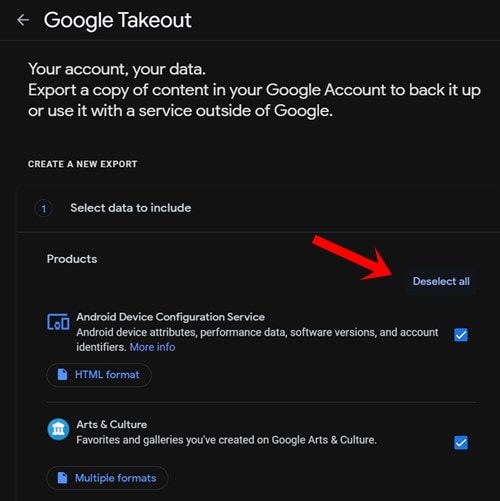
- Ahora seleccione solo la opción Google Photos y luego haga clic en Todo el álbum de fotos incluido.
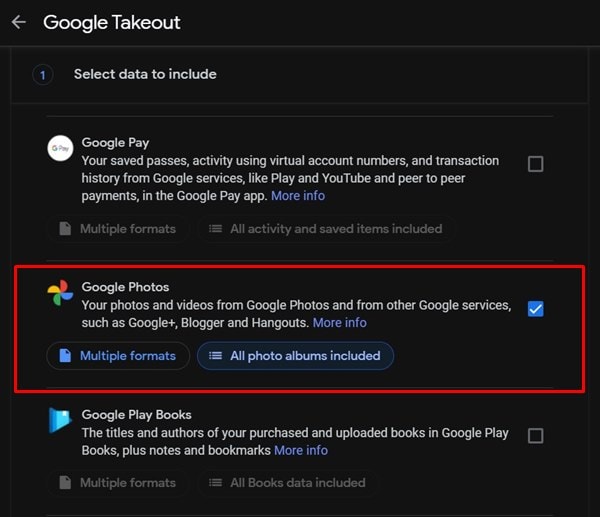
- Nuevamente se seleccionarán todos los álbumes de fotos. Simplemente seleccione el que necesite y luego presione el botón Aceptar. Eso es todo.
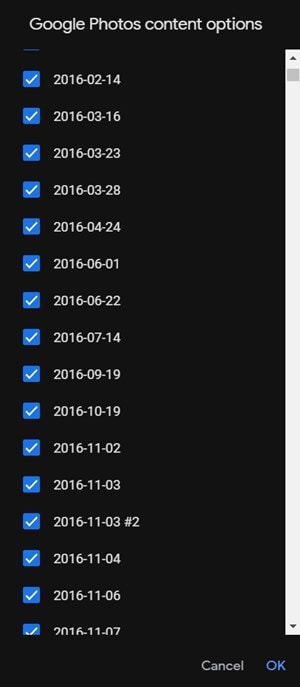
Con esto concluimos la guía sobre cómo descargar fotos de Google Photos. Hemos compartido los pasos tanto para PC como para teléfonos inteligentes. Si aún le quedan dudas, háganoslo saber en la sección de comentarios a continuación. Para terminar, he aquí algunos,, yque también deberías consultar.

